Si të shkruani shënime në OneNote 2013 në Android

Mësoni si të shkruani shënime në OneNote 2013 në Android me krijimin, hapjen dhe regjistrimin e shënimeve. Aplikoni strategji efektive për menaxhimin e shënimeve tuaja.
Ju mund të modifikoni tekstin e Word 2013 me një sërë atributesh, të tilla si bold, italic, nënvizim, etj. Ju mund të aplikoni disa prej tyre nga Mini Toolbar dhe/ose grupi Font në skedën Home. Të tjera janë të disponueshme në kutinë e dialogut Font. Disa prej tyre kanë edhe shkurtore të tastierës.
Këtu shihni një përmbledhje të shkurtoreve të tastierës për disa atribute të zakonshme të formatimit të tekstit, të ndjekura nga shfaqjet e disa prej këtyre atributeve.
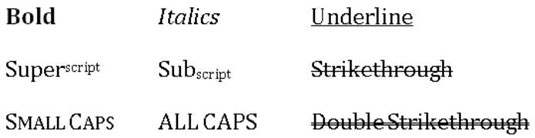
| atribut | Shkurtorja e tastierës |
|---|---|
| E guximshme | Ctrl+B |
| Kursi | Ctrl+I |
| Nënvizoni | Ctrl+U |
| Abonim | Ctrl+= |
| Mbishkrim | Ctrl+Shift++ (shenjë plus) |
| Nënvizoni fjalët por jo hapësirat | Ctrl+Shift+W |
| Nënvizoni dy herë tekstin | Ctrl+Shift+D |
| Kapele të vogla | Ctrl+Shift+K |
| Të gjitha kapelet | Ctrl+Shift+A |
Mund të aplikoni efekte teksti ose efekte WordArt, të tilla si skicë, hije, reflektim dhe shkëlqim. Këtu janë disa shembuj të këtyre efekteve, të aksesuara nga menyja e butonit Efektet e tekstit në skedën Home. Menyja e butonit "Efektet e tekstit" përfshin gjithashtu një numër paracaktimesh që kombinojnë mbushjet me ngjyra, skicat dhe efektet e tjera në një veprim.
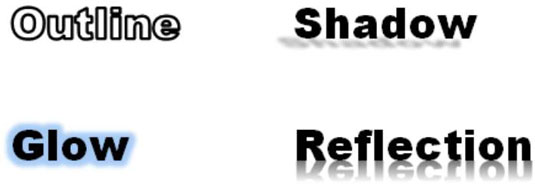
Në një dokument Word 2013, zgjidhni një tekst që dëshironi të theksoni.
Zgjidhni Faqja → Efektet e tekstit dhe tipografia dhe më pas klikoni mostrën e dytë në rreshtin e poshtëm.
Teksti bëhet i zi me një hije blu.
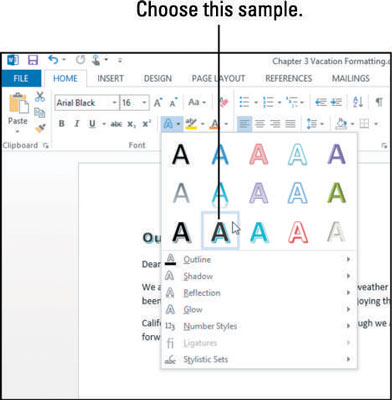
Klikoni përsëri butonin "Efektet e tekstit", tregoni "Shkëlqim" dhe klikoni efektin e parë në seksionin "Variantet e shkëlqimit".
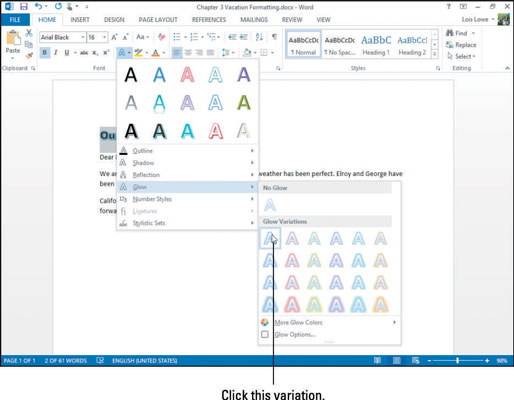
Zgjidhni Home→Italic për të pjerrët tekstin dhe më pas klikoni nisësin e kutisë së dialogut në këndin e poshtëm djathtas të grupit Font në skedën Home
Hapet kutia e dialogut Font.
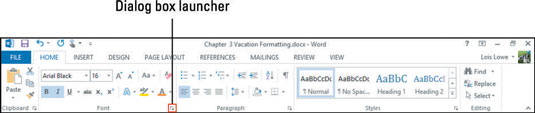
Zgjidhni kutinë e zgjedhjes Small Caps dhe më pas klikoni OK.
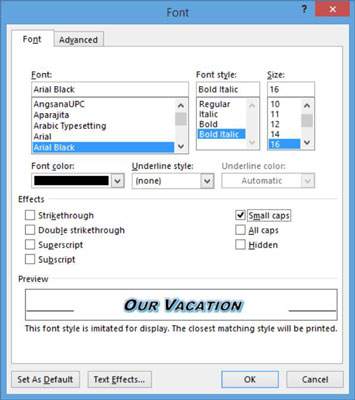
Ruani punën tuaj.
Mësoni si të shkruani shënime në OneNote 2013 në Android me krijimin, hapjen dhe regjistrimin e shënimeve. Aplikoni strategji efektive për menaxhimin e shënimeve tuaja.
Mësoni si të formatoni numrat në një varg teksti në Excel për të përfshirë informacione të sakta dhe tërheqëse për raportet tuaja.
Në Excel 2010, fshini të dhënat apo formatin e qelizave lehtësisht me disa metoda të thjeshta. Mësoni si të menaxhoni përmbajtjen e qelizave me opsione të ndryshme.
Zhvilloni aftësitë tuaja në formatimin e elementeve të grafikut në Excel 2007 përmes metodave të thjeshta dhe efikase.
Mësoni se si të rreshtoni dhe justifikoni tekstin në Word 2010 me opsione të ndryshme rreshtimi dhe justifikimi për të përmirësuar formatimin e dokumenteve tuaja.
Mësoni si të krijoni makro në Excel 2019 për të automatizuar komandat dhe thjeshtuar detyrat tuaja.
Mënyra vizuale dhe e shpejtë për të vendosur një ndalesë skedash në Word 2016 është përdorimi i vizores. Zbulo disa këshilla dhe truke për përdorimin e skedave në këtë program.
Mësoni si të formula boshtet X dhe Y në Excel 2007, duke përfshirë mundësitë e ndryshimit të formatimeve për grafikët e ndryshëm.
Eksploroni se si Excel mund t
Mësoni se si të përdorni veçorinë Find and Replace të Excel 2007 për të gjetur dhe zëvendësuar të dhëna në mënyrë efikase. Kjo udhëzues është e përshtatshme për të gjithë përdoruesit që dëshirojnë të rrisin produktivitetin e tyre.







